iPad los nrog lub keyboard virtual uas ua haujlwm nyob rau ntau hom, nyob ntawm cov apps uas koj siv. Txawm li cas los xij, kev ntaus ntawv siab ceev thiab kev xis nyob tag nrho tsis yog ib txwm ua tau rau cov neeg siv ntau ntawm cov khoom siv ntawd. Hauv qhov no, nws tuaj yeem ua kom yooj yim dua los ntawm kev sib txuas lub cev keyboard. Zoo nkauj npaum li cas ntawm cov Bluetooth keyboard yuav tsum tau ua haujlwm nrog lub iPad, tab sis yuav tsum muaj Apple-keyboard keyboard rau qhov kev ua haujlwm zoo tshaj plaws. Qhov no tuaj yeem yog Apple keyboard lossis lub keyboard thib peb ntawm cov iPad.

Cov Lus Qhia
Kauj ruam 1
Mus rau "Chaw" -> "General" -> "bluetooth". Peb tig rau lub keyboard los nias lub hwj huam khawm nyob sab xis. Lub teeb ntawm cov keyboard yuav tsum ntsais tom qab 5 vib nas this, uas txhais tau tias lub cuab yeej npaj tau los txuas.
Kauj ruam 2
Hauv lub iPad, hloov lub bluetooth lever rau ON. Kev tshawb nrhiav rau cov cuab yeej pib. Tom qab lub iPad pom cov keyboard, nyem lub npe keyboard. Hauv qhov no, Apple Wireless Keyboard, raws li pom hauv lub screenshot.
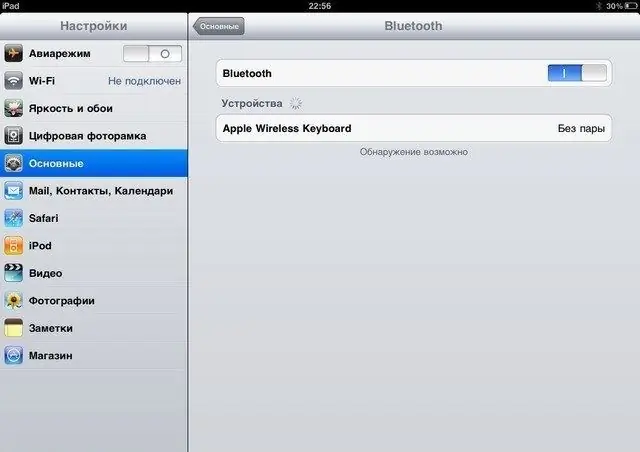
Kauj ruam 3
Tom qab ntawd, lub qhov rais nrog cov cai yuav tsum tshwm sim. Txoj cai plaub yog plaub tus lej koj xav tau ntaus rau ntawm cov keyboard thiab nias lub pob Enter. Cov cuab yeej siv tau npaj txhij los siv.







